ピクセルアートとも呼ばれるドット絵とは1pixel(ドット)で描かれる絵で、ファミコンなど80~90年代のゲームで主流でしたね!そんなドット絵をプロクリエイトで簡単に描いてみましょう!
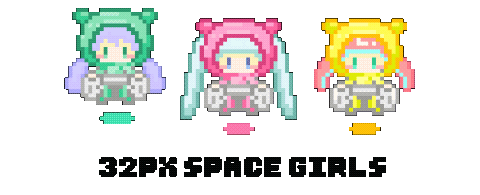

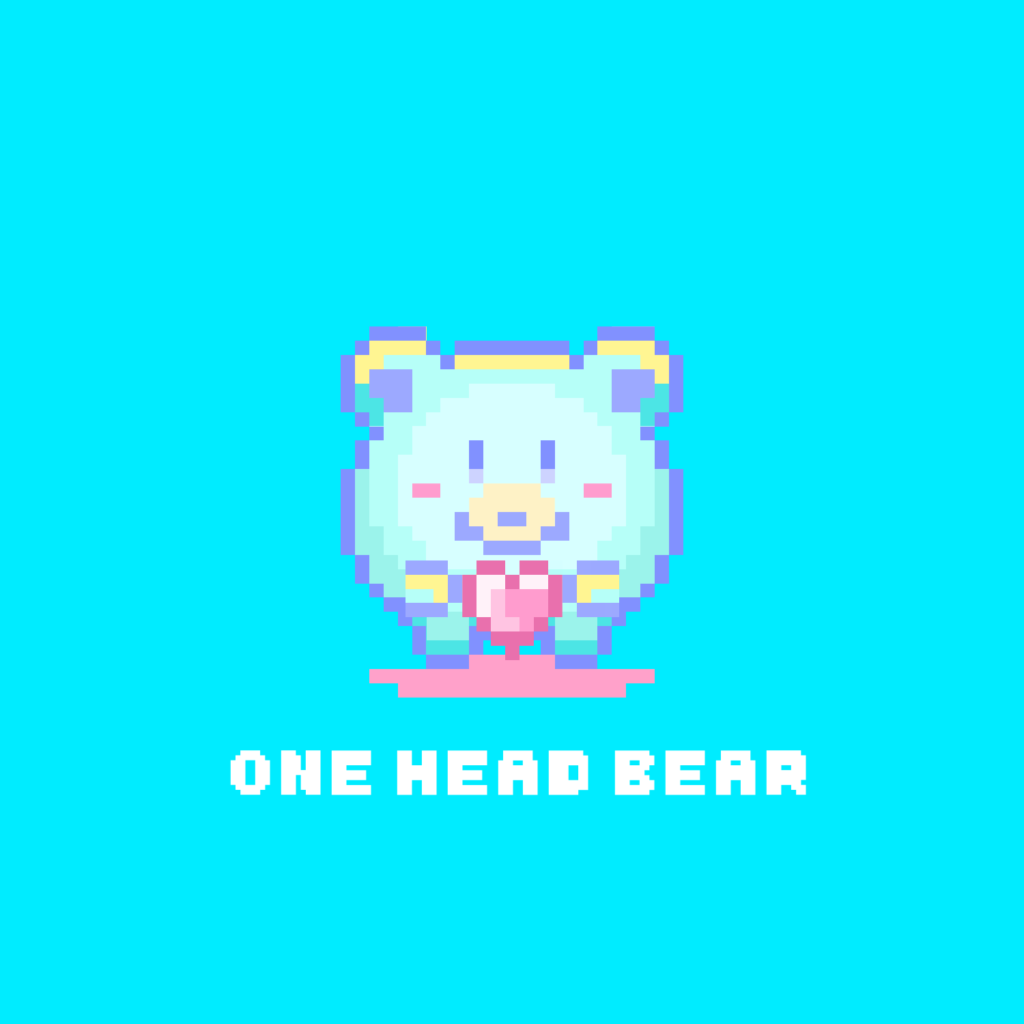
キャンバスサイズは32×32px/64×64px/128×128pxがおすすめです。サイズが大きいほど詳細なドット絵が描けます。
アイコンなどに設定する場合はキャンバスサイズを大きくしなければいけませんが、そのまま大きくするとぼやけてしまうので、ぼやけてしまわないように画像をきれいに拡大する方法も併せてご紹介します。
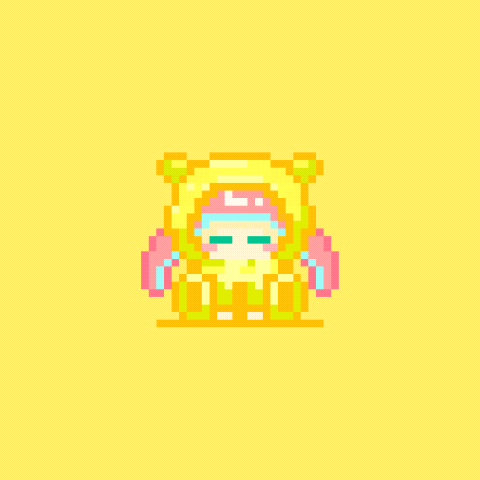

 ProcreateとはiPad専用の有料イラスト制作アプリです。ブラシの種類が豊富で、Apple Pencilを使えば力の入れ方次第で線に強弱をつけることもできます。アニメーション機能にも対応しています。
ProcreateとはiPad専用の有料イラスト制作アプリです。ブラシの種類が豊富で、Apple Pencilを使えば力の入れ方次第で線に強弱をつけることもできます。アニメーション機能にも対応しています。ピクセルブラシを作成する
プロクリエイトにはドット絵を描くためのブラシがデフォルトで用意されていないので、ドット絵を描くための正方形のブラシを作成します。
ブラシの作成方法は、デフォルトで用意されているブラシを一つ複製してブラシの形や設定を変更するだけです!
正方形のキャンバス
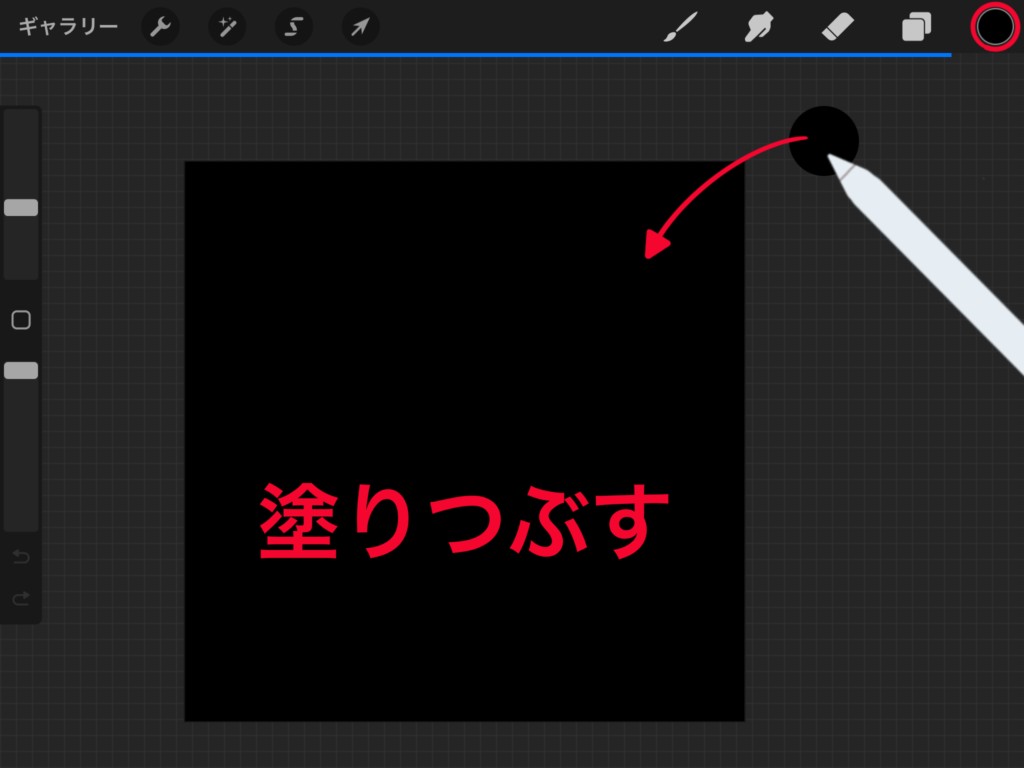
正方形のブラシを作成するので、正方形のキャンバスを開きます。
1000×1000pxで作成したキャンバスに、黒色でキャンバスを塗りつぶします。

カラーをドラッグ&ドロップすることで一瞬で塗りつぶすことができるよ!
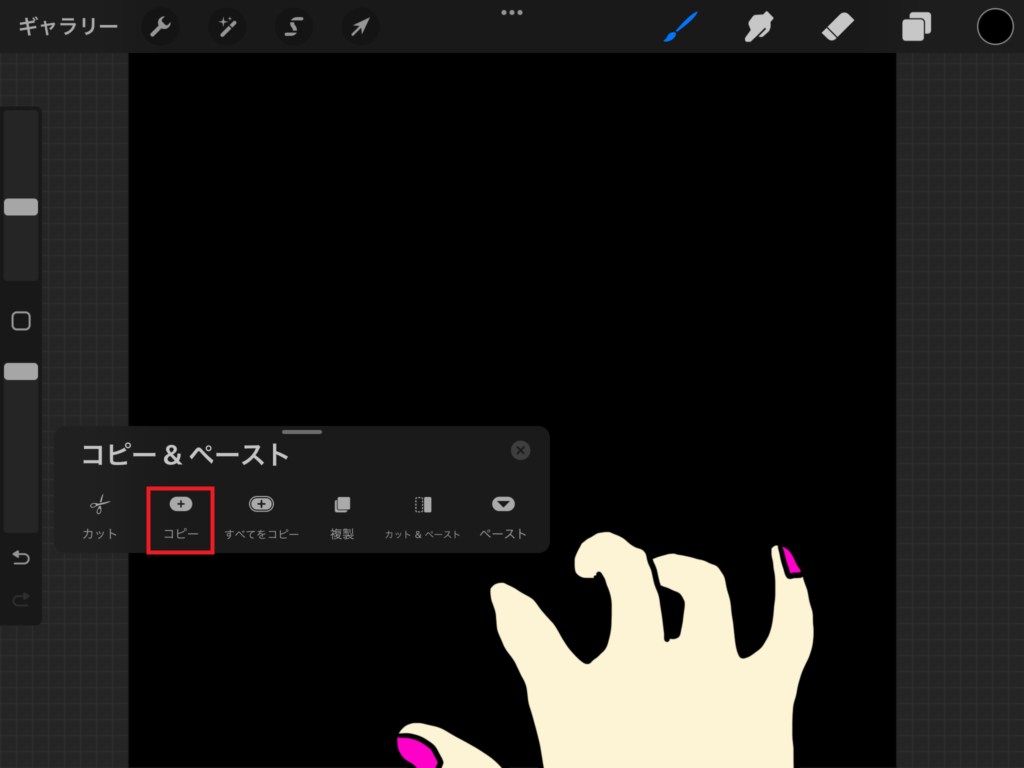
塗りつぶしたキャンバスをコピーします。三本指で下にスワイプすると表示されるパネルから「コピー」を選択します。
これでブラシを作る準備が完了です。
ブラシを複製
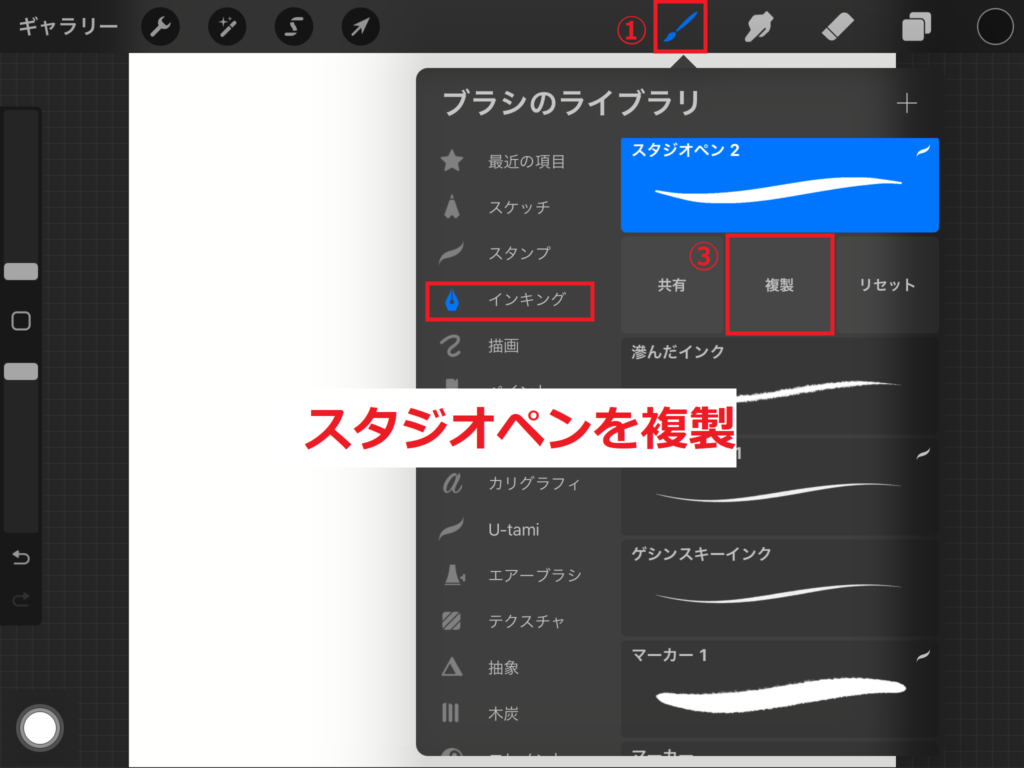
次にブラシを複製して、複製したブラシの「ブラシの形」と「設定」を変更していきます。「インキング」の中にある「スタジオペン」を複製します。
左にスワイプし、「複製」をタップしてペンを複製します。
複製されたペンをタップしてペンの設定画面を開きます。
ブラシの形を読み込む
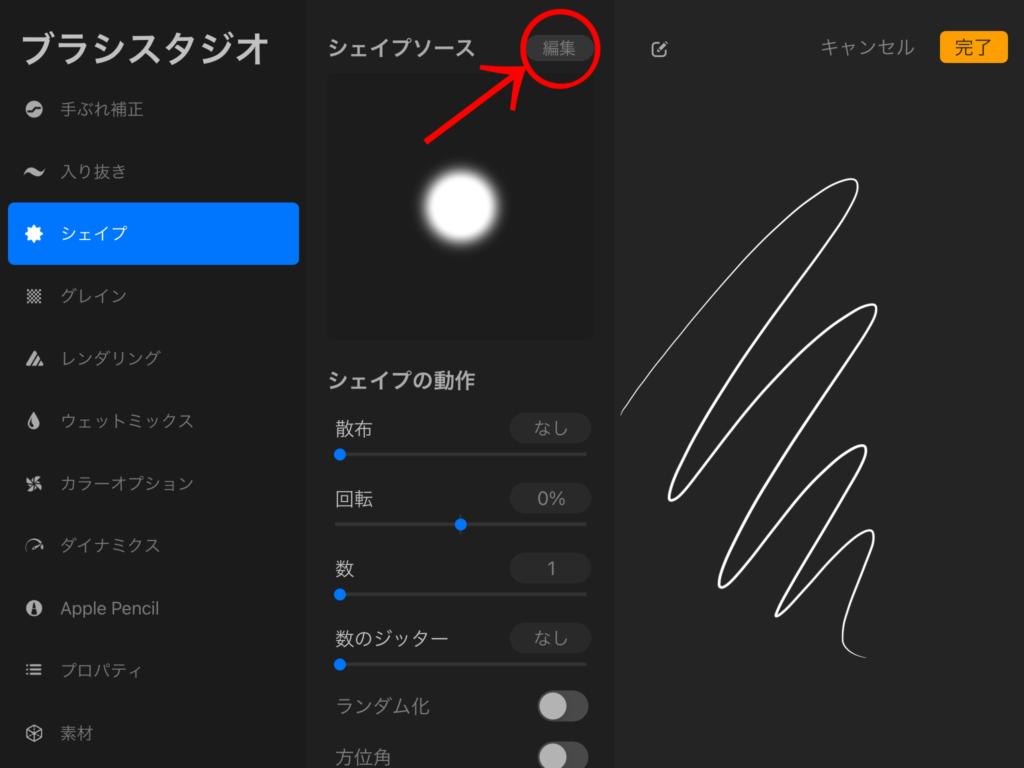
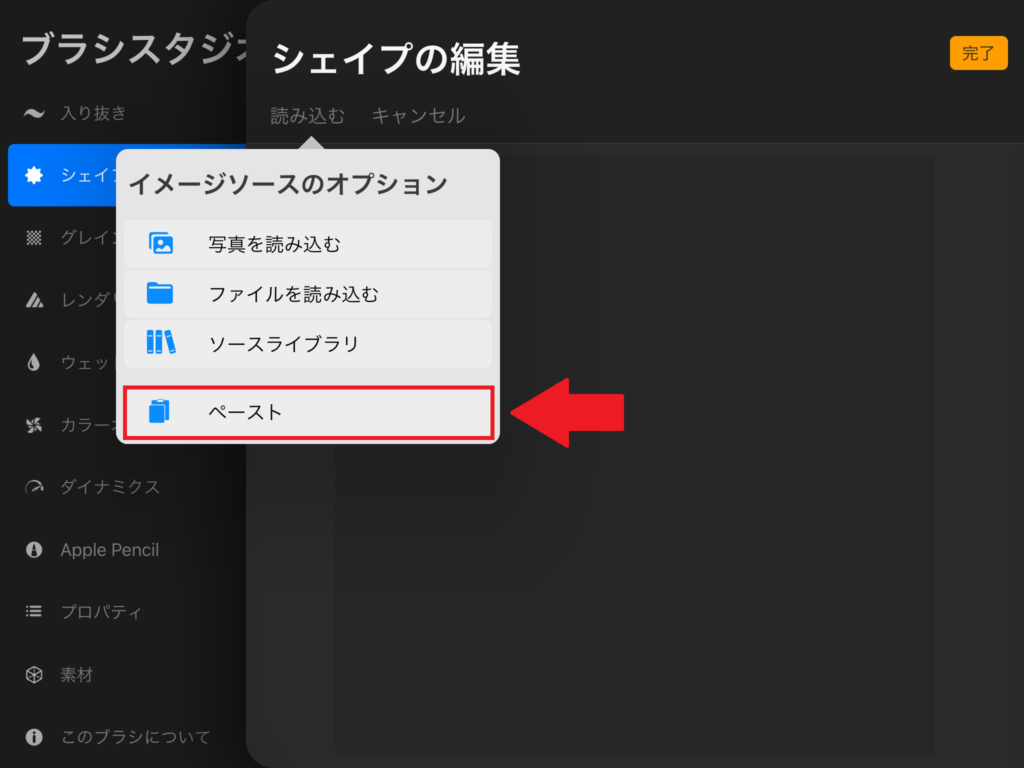
ブラシの設定画面の「シェイプ」にある「シェイプソース」の「編集」から「ペースト」をタップして先ほどコピーした正方形の画像を読み込みます。
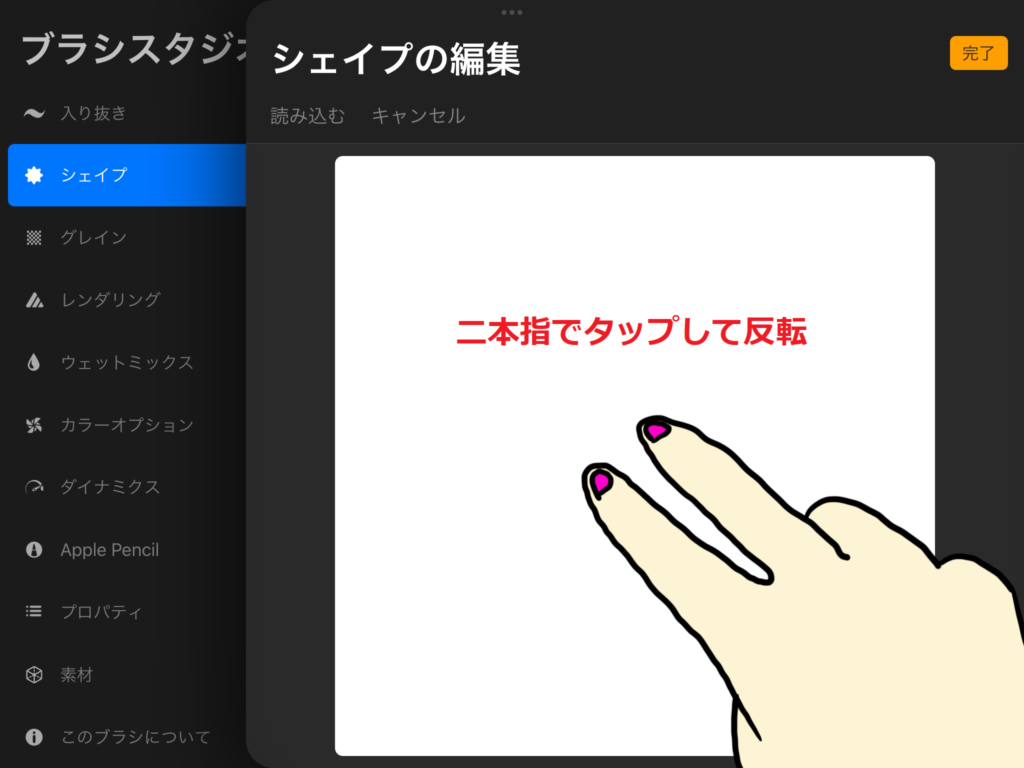
このとき、読み込んだ正方形の画像が白になっていなければ、二本指でタップし色を反転して白にしてください。
ブラシの設定
あとは、ブラシの設定をしていくだけです。画像と同じように各タブを設定してください。
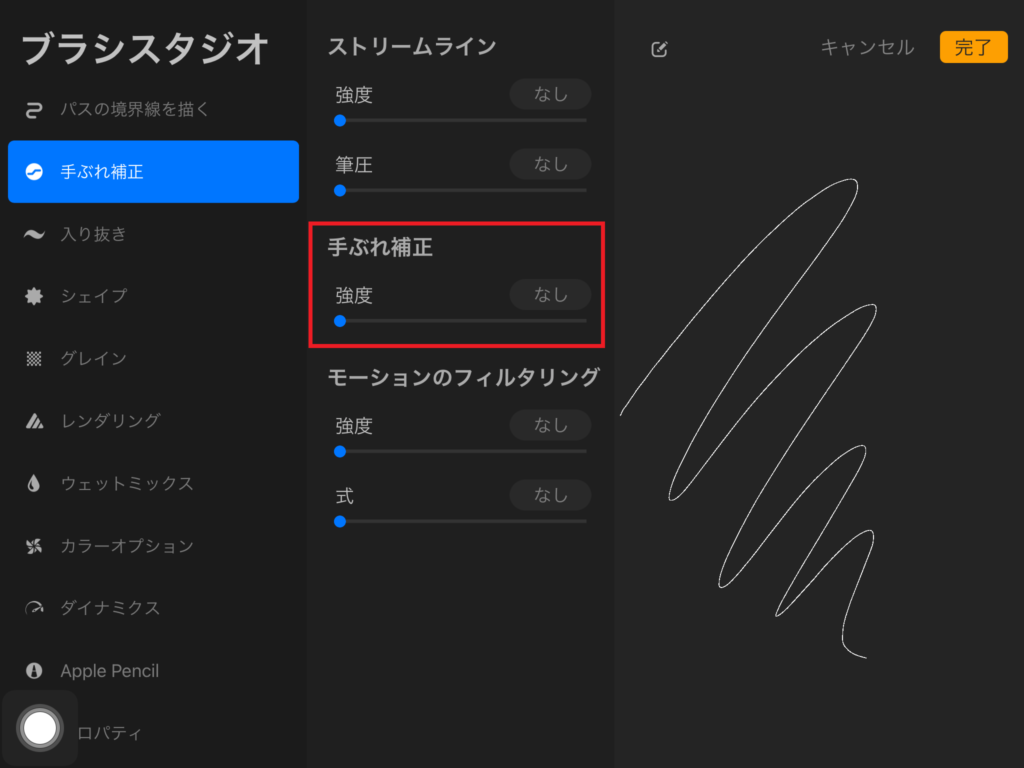
個人的に手振れ補正がないほうが描きやすいので強度を「なし」にしましたが、「なし」にしなくてもピクセルブラシは作成できます。
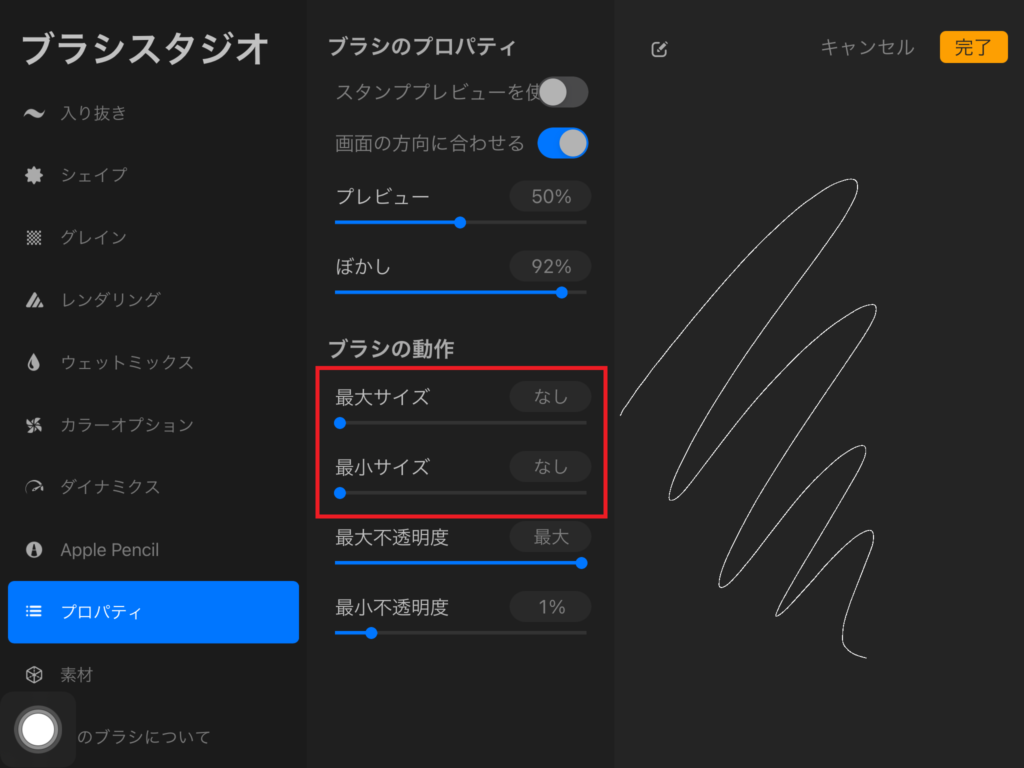
プロパティから「最大サイズ」と「最小サイズ」を「なし」にします。

最後にわかりやすいように複製したブラシの名前を「このブラシについて」タブから変更しておきましょう。
以上でドット絵用のブラシの作成は完了です。
囲み文字が書けるブラシの作成方法はこちらの記事をご覧ください。
キャンバスサイズ32×32px
ドット絵を描くときの私の好きなキャンバスのサイズは32×32px/64×64px/128×128pxです。サイズが大きいほど詳細なドット絵が描けます。
今回は32×32pxでキャンバスを作成します。
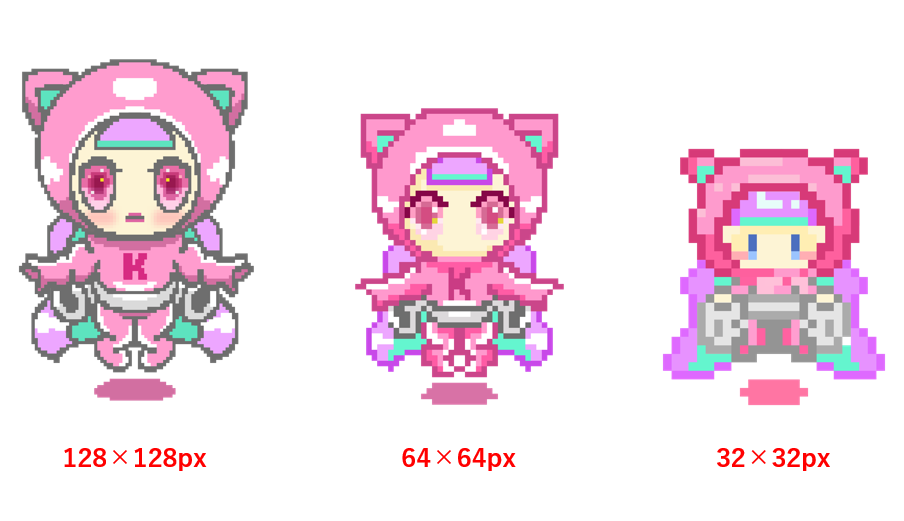
グリッドのサイズをなし
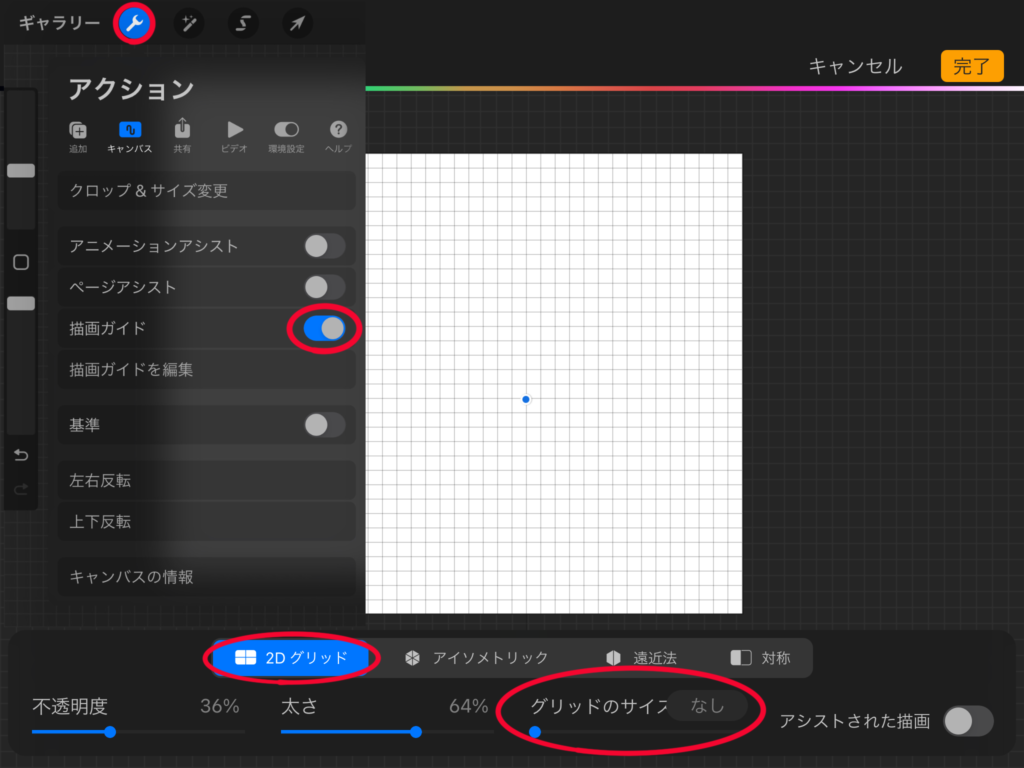
ドット絵を描くのに、マス目があった方が描きやすいので描画ガイドをONにします。
🔧アクションツールから「キャンバス」にある「描画ガイド」をONにします。描画ガイドをONにしたら「描画ガイドを編集」をタップします。グリッドのサイズのバーを一番左にスライドして「なし」にして完了です。
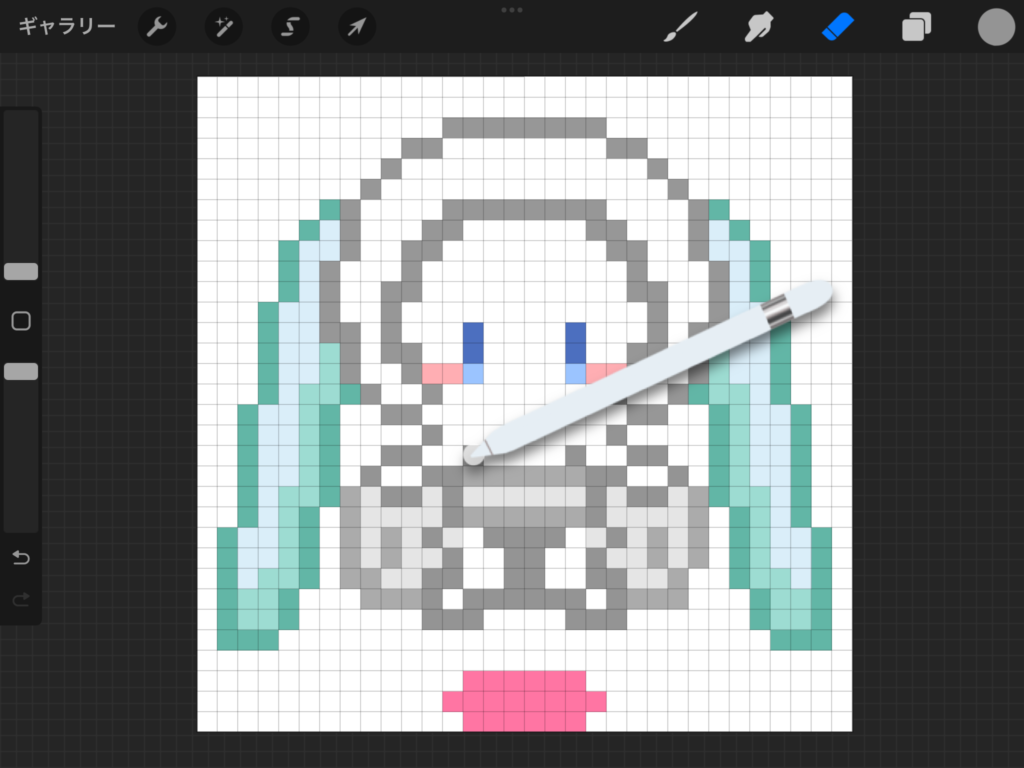
作成したピクセルブラシでサイズを最小にして絵を描いていきます。

線を引くと2マスの太い線になることもあるね。
1マスずつ打ち込むように描くとうまくいくよ!

消しゴム
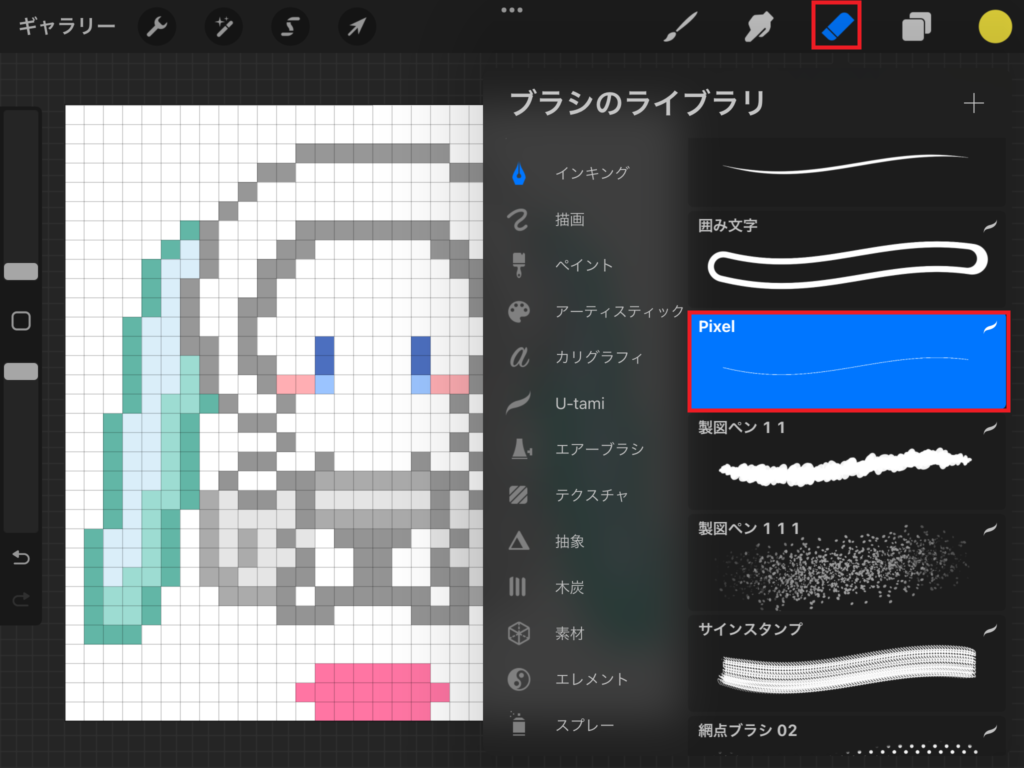
ドット絵を描いていて、同じようにドット単位で消したい場合は、消しゴムツールから作成したピクセルブラシを選択して消してください。
保存:ニアレストネイバー

そのまま保存してフォトライブラリをみてみるとぼやけています。
32×32pxで作成したドット絵の大きさは下記のとおりです。かなり小さいですね!

SNSなどのアイコンとして使用したい場合、画像を拡大する必要があります。
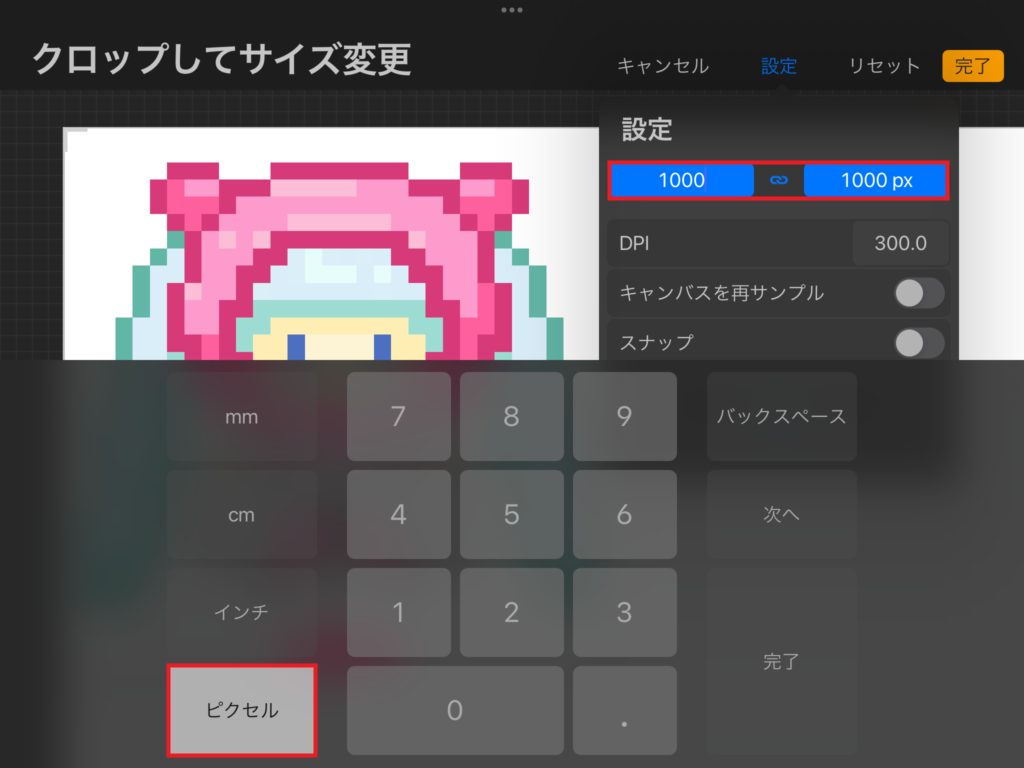
まず初めに、キャンバスサイズが32×32pxなのでキャンバスサイズを1000×1000pxに変更します。
🔧アクションツールから「キャンバス」の中にある「クロップ&サイズ変更」をタップします。
角をドラッグして手動でキャンバスサイズを変更することもできますが、設定からサイズを入力する方が楽なので、「設定」からサイズ(1000×1000px)を入力して完了します。
今回は1000×1000pxの正方形にしたけど、好きなサイズでOKだよ!

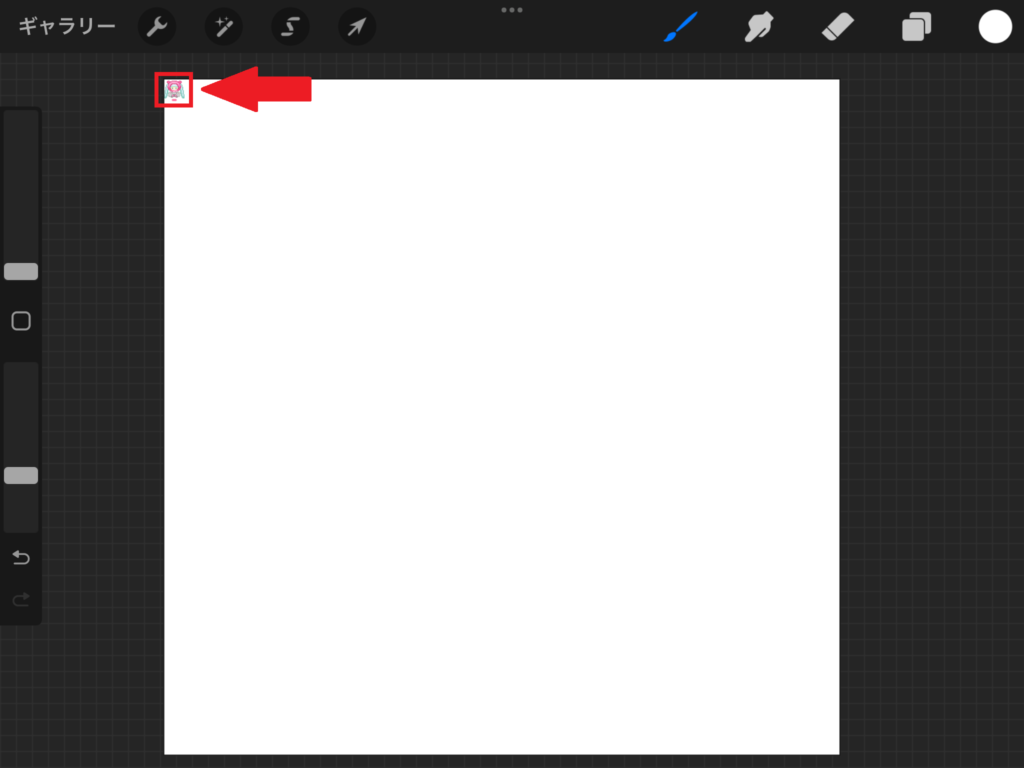
キャンバスが大きくなり、作成したドット絵が角に小さく表示されています。次に作成したドット絵をキャンバスサイズに合わせて拡大していきます。
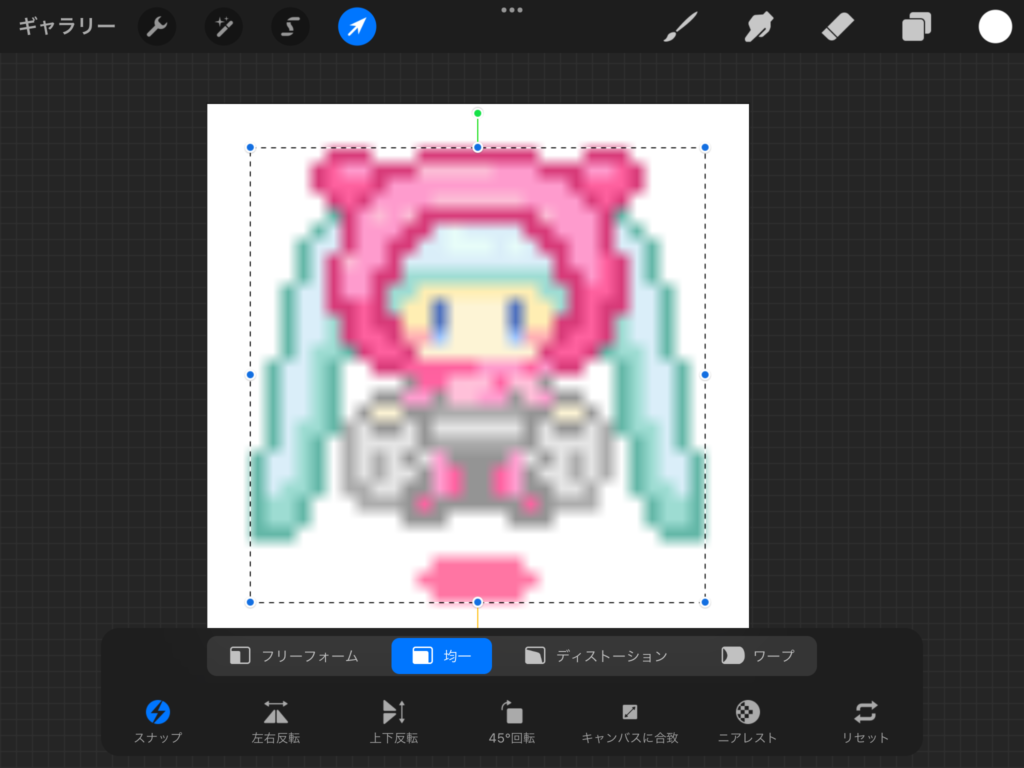
変形ツールの「均一」を選択してドット絵を拡大しますが、そのまま拡大してはぼやけてしまいます。
拡大をする前に、リセットの左隣にあるアイコンをタップして「ニアレストネイバー法」にチェックをいれて拡大します。
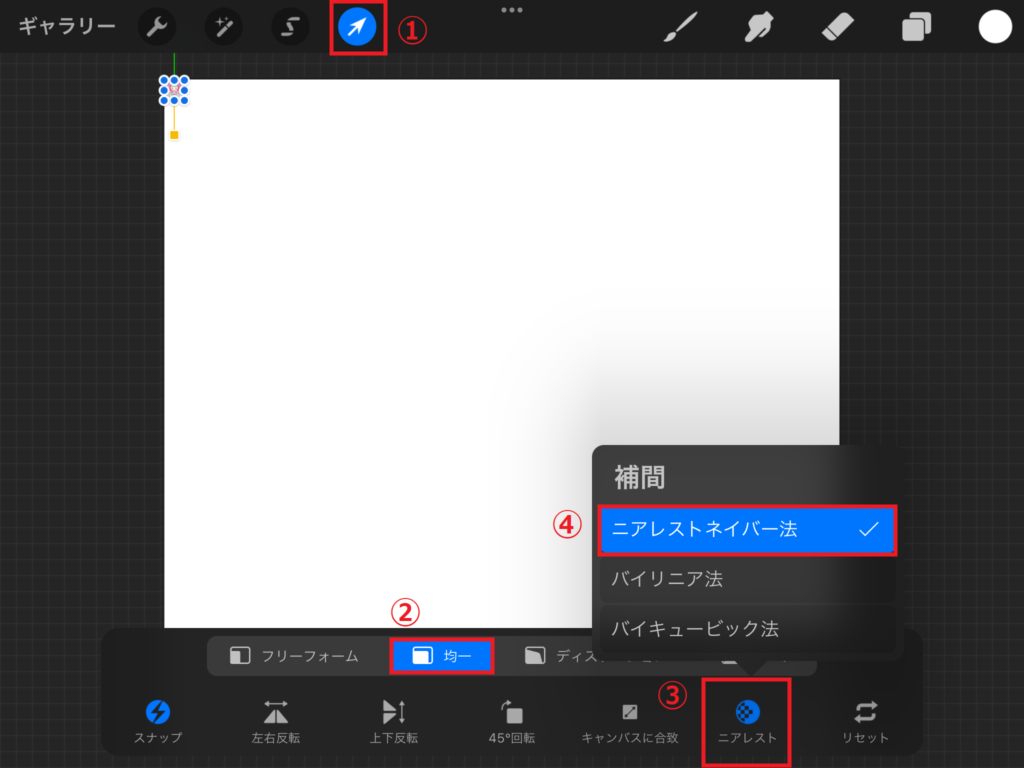
拡大しているときはぼやけていますが、完了するときれいに拡大できているのが確認できます。
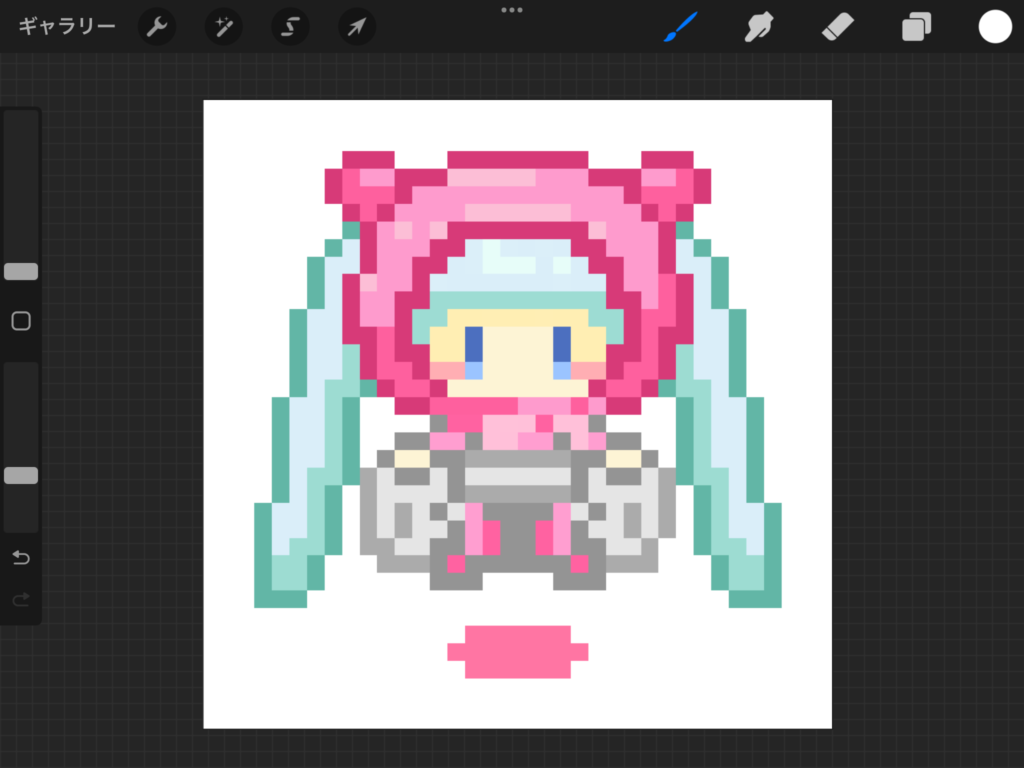
キャンバスサイズを大きく変更して、ニアレストネイバー法で拡大してから保存してあげると、
SNSなどのアイコンとして使用できるようになります。
是非ドット絵を作成してみてください。
プロクリエイトから作成したドット絵で「Space Girls」シリーズをNFTで出品しております。下記画像をクリックして是非お越しください!
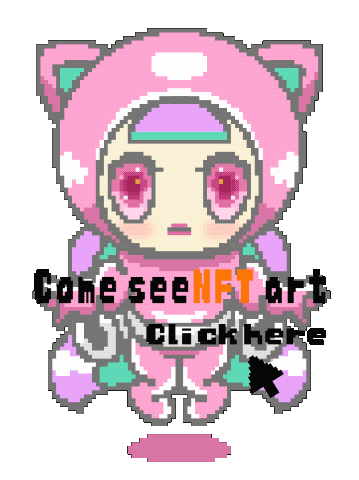


ドット絵を印刷してもとてもかわいいです!印刷に使用した用紙はL判は光沢のあるインクジェット用紙で厚手です。写真用紙は色鮮やかに印刷できますね!
季節ごとやイベントごとに合ったイラストを印刷して飾ったりしてもかわいいですね!
Photoshopからドット絵を劣化させずに拡大する方法はこちらの記事をご覧ください。












コメント